Comment télécharger des images depuis Google ?
À l’ère du numérique, Internet est un référentiel inépuisable de contenu visuel, et Google s’impose comme un géant en offrant l’accès à une pléthore d’images. Que vous soyez concepteur, chercheur ou passionné, savoir comment télécharger efficacement des images depuis Google est une compétence précieuse. Dans ce guide, nous explorerons à la fois les méthodes de base et les techniques avancées pour télécharger des images depuis Google.
1. Téléchargez manuellement une image Google
Le téléchargement manuel d'images depuis Google est un processus simple. Le téléchargement manuel vous permet de sélectionner des images spécifiques de Google adaptées à vos besoins, mais il peut s'avérer inefficace, notamment lorsqu'il s'agit de plusieurs images.
Voici un guide étape par étape pour télécharger manuellement une image depuis Google :
Étape 1 : ouvrez votre navigateur Web et accédez au site Web Google Images.
Étape 2 : Dans la barre de recherche en haut de la page Google Images, saisissez les mots-clés liés à l'image que vous souhaitez télécharger.
Étape 3 : Google affichera une grille d'images liées à votre requête de recherche. Faites défiler les résultats jusqu'à ce que vous trouviez l'image que vous souhaitez télécharger.
Étape 4 : Cliquez sur l'image que vous souhaitez télécharger pour l'afficher en plus grand. Cela ouvrira l'image dans un nouvel onglet ou une superposition, en fonction des paramètres de votre navigateur.
Étape 5 : Une fois l'image ouverte, faites un clic droit sur l'image, puis sélectionnez l'option qui dit « Enregistrer l'image sous… » dans le menu contextuel.
Étape 6 : Nommez l’image et choisissez l’emplacement pour enregistrer cette image, puis cliquez sur le bouton « Sauvegarder " bouton pour télécharger l'image sur votre ordinateur.
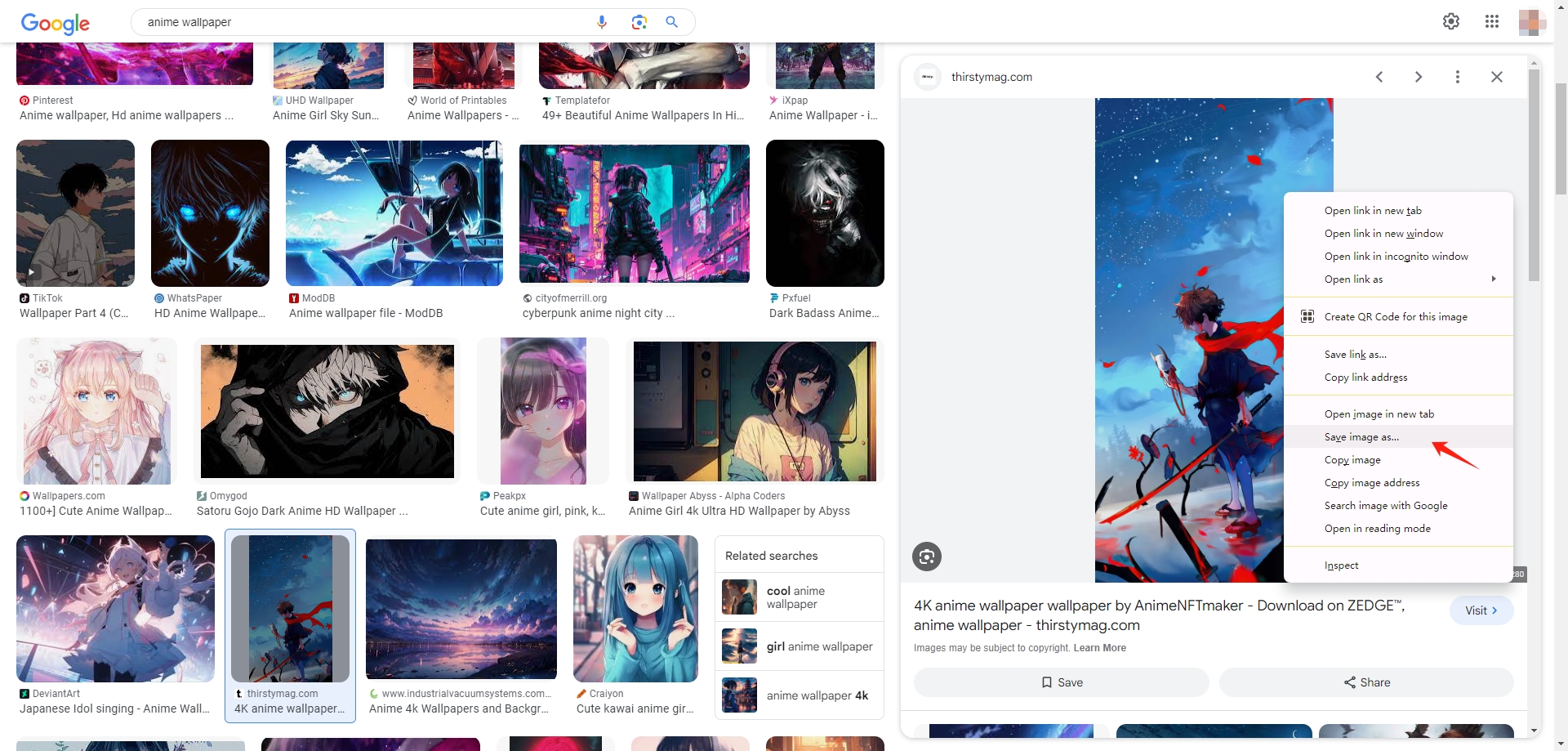
2. Téléchargez plusieurs images de Google avec des téléchargeurs en ligne
Télécharger plusieurs images depuis Google à l'aide de téléchargeurs en ligne peut s'avérer pratique, surtout lorsque vous avez besoin d'une solution rapide sans installer d'extensions de navigateur ou de logiciel. Ils sont accessibles depuis n’importe quel appareil disposant d’une connexion Internet et d’un navigateur Web. Cependant, certains téléchargeurs en ligne peuvent présenter des risques de sécurité ou diffuser des logiciels malveillants.
Bien qu'il existe plusieurs outils en ligne disponibles, nous vous guiderons dans l'utilisation de « ImgTéléchargeur " par exemple:
Étape 1 : Ouvrez le site officiel d'Imgdownloader, recherchez le " Google " onglet de téléchargement d'images, entrez les mots-clés et cliquez sur l'icône de recherche.
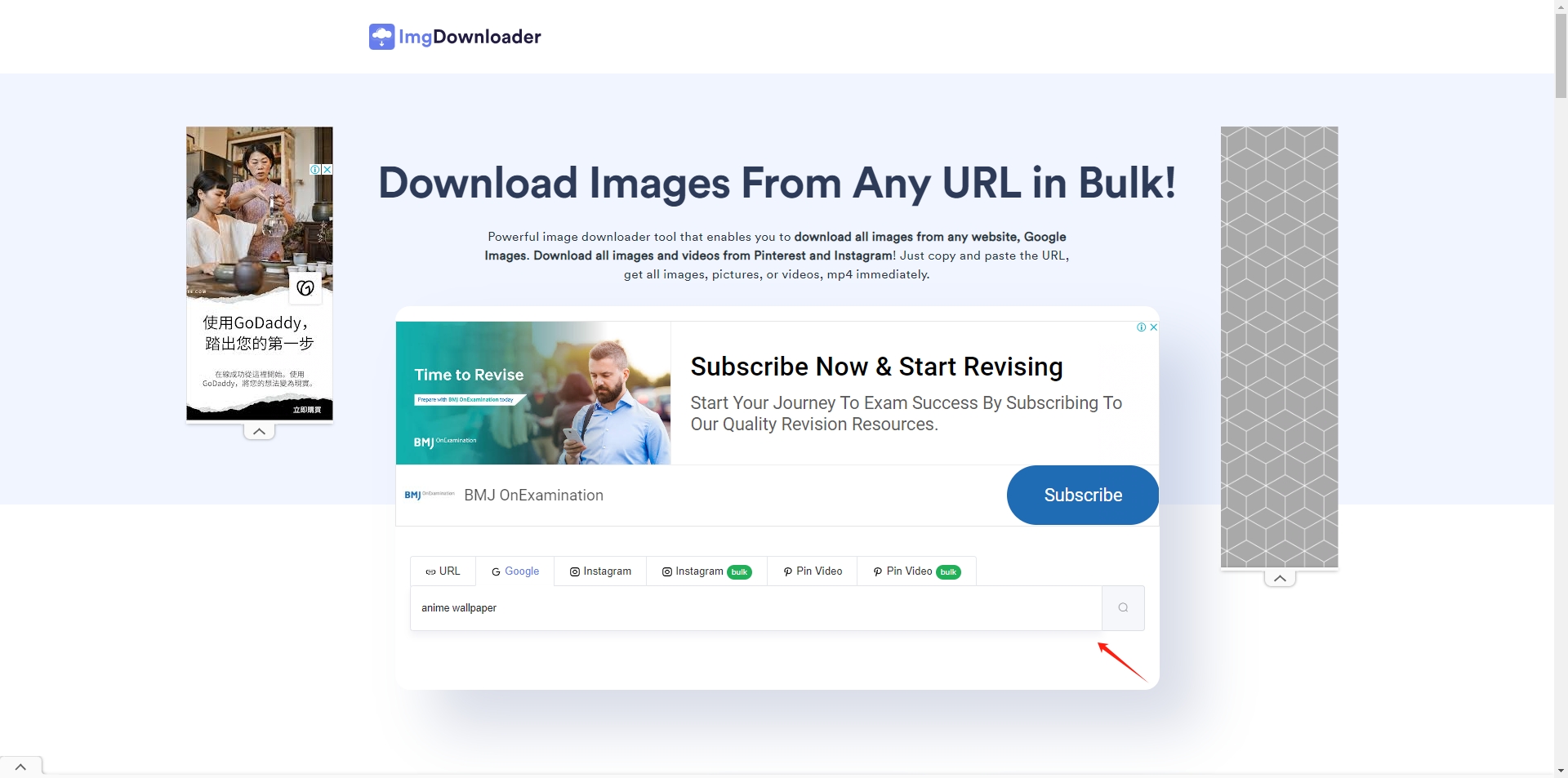
Étape 2 : Imgdownload vous montrera une liste d'images Google en fonction de vos mots-clés, choisissez l'image que vous aimez et cliquez sur le bouton " Télécharger » pour enregistrer ces images une à une sur votre ordinateur.
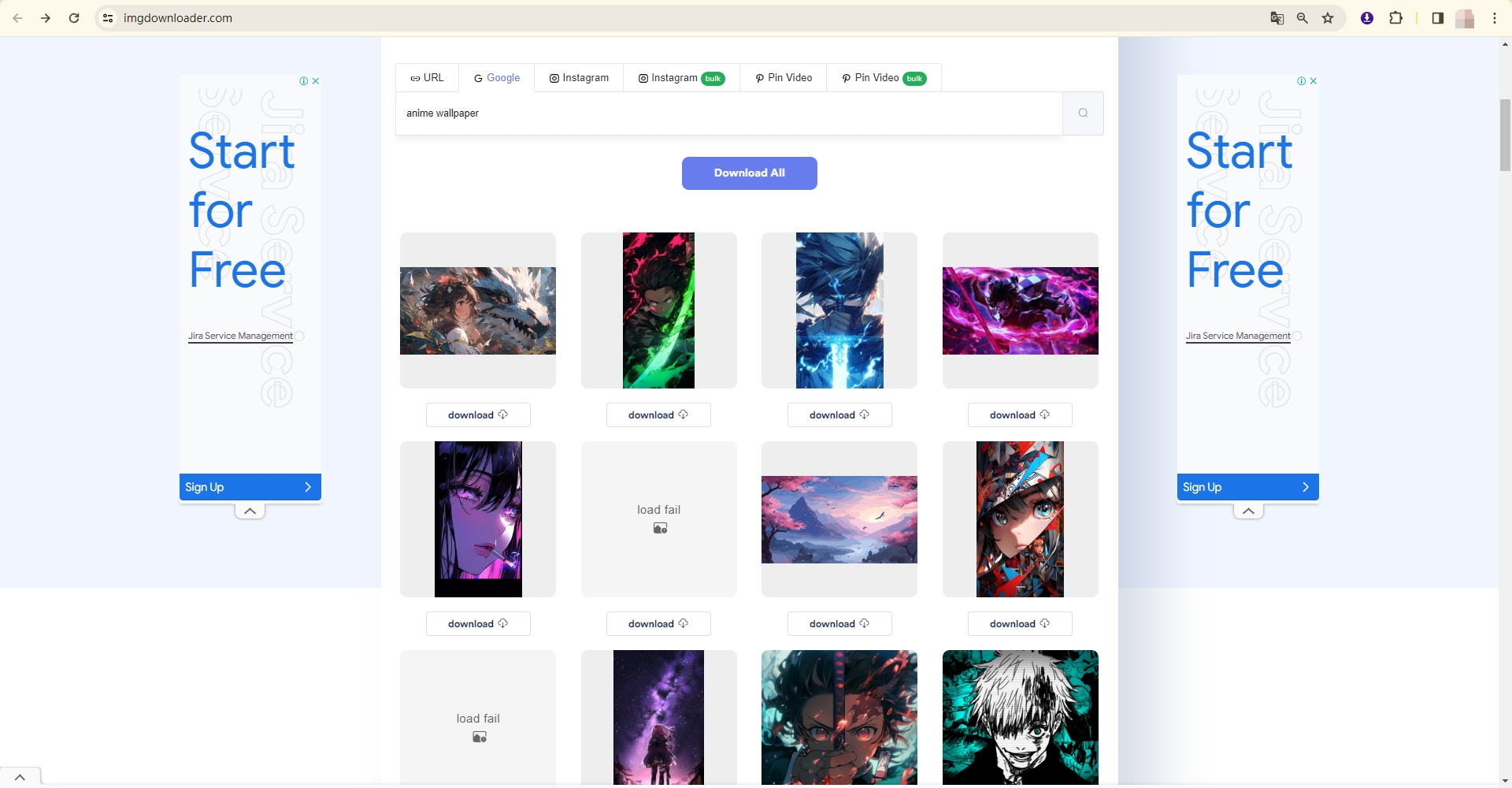
3. Téléchargez plusieurs images de Google avec des extensions de navigateur
Le téléchargement de plusieurs images depuis Google avec des extensions de navigateur peut rationaliser considérablement le processus, en particulier lorsque vous devez collecter plusieurs images à la fois pour un projet ou une référence. Cependant, les utilisateurs doivent savoir que certaines extensions peuvent ne pas être disponibles pour tous les navigateurs ou rencontrer des problèmes de compatibilité avec certains sites Web.
Voici comment télécharger plusieurs images Google à l'aide d'une extension de navigateur :
Étape 1 : installez une extension de navigateur conçue pour télécharger des images depuis Google, telle que « Imageye « .
Étape 2 : ouvrez un nouvel onglet et accédez à Google images pour rechercher les images que vous souhaitez télécharger.
Étape 3 : Cliquez sur l'icône d'extension « Imageye » dans la barre d'outils Chrome. L'extension affichera une liste de toutes les images trouvées sur la page actuelle. Cochez les cases à côté des images que vous souhaitez télécharger. Vous pouvez également sélectionner « Sélectionner tout » pour choisir toutes les images de la page.
Étape 4 : Après avoir sélectionné les images, cliquez sur le bouton « Télécharger des images *** " bouton. L'extension téléchargera les images sélectionnées sur votre ordinateur. Vous pouvez les localiser soit dans l'emplacement de téléchargement par défaut, soit dans le dossier que vous avez désigné lors de la procédure de téléchargement.
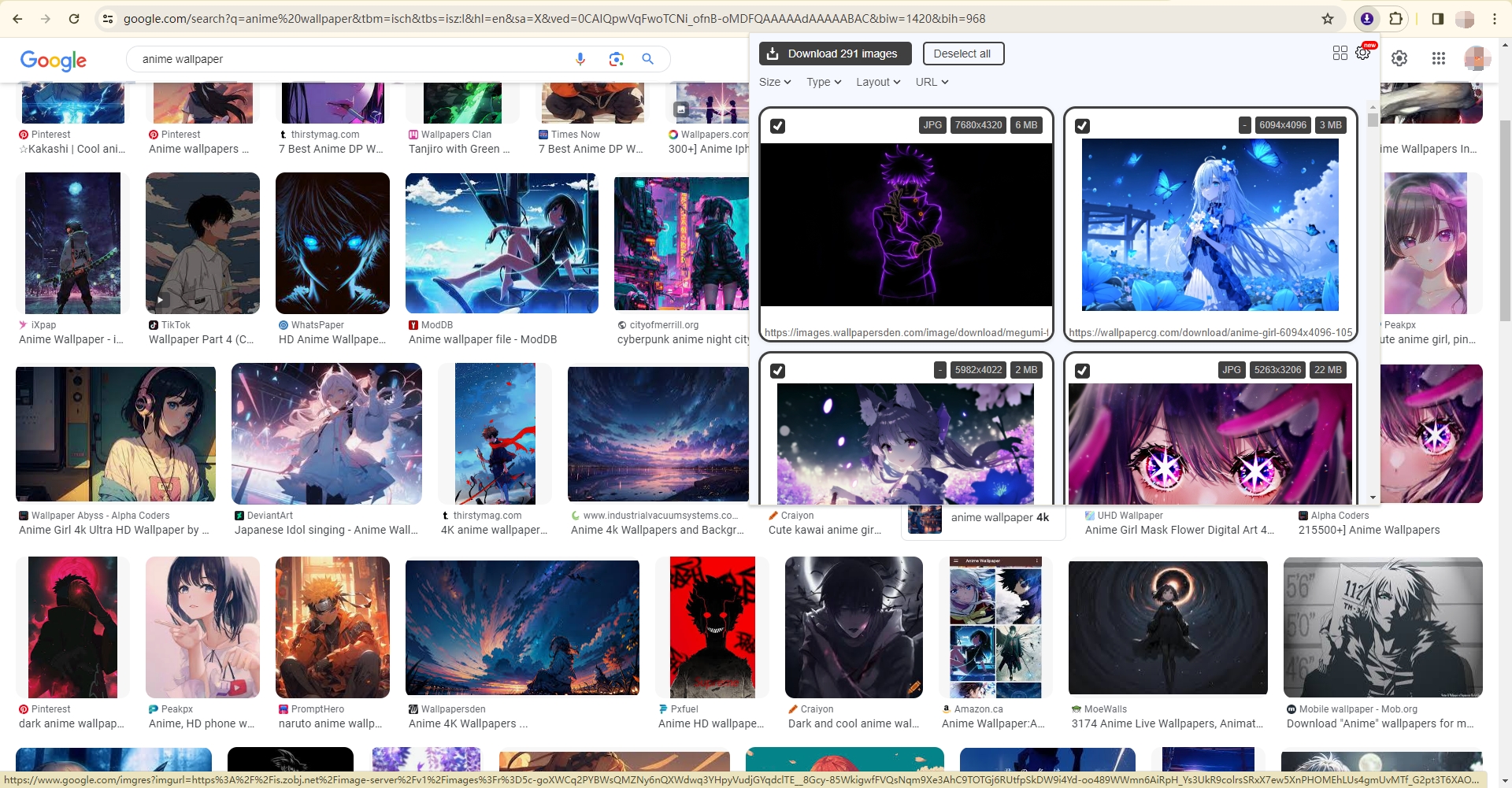
4. Téléchargez en masse toutes les images de Google avec Imaget
Pour ceux qui recherchent un moyen plus pratique de télécharger toutes les images Google sélectionnées, Imaget est un outil logiciel puissant spécialement conçu pour le téléchargement groupé d'images à partir de tous les sites Web d'images, notamment Google, Bing, Yandex, Instagram, Pinterest, Flickr, Getty et toute autre plateforme. Imaget prend en charge le téléchargement d'images dans leur qualité d'origine et offre des fonctionnalités supplémentaires pour gérer les fichiers téléchargés, telles que la création d'albums, des filtres personnalisables pour sélectionner les images préférées, le choix du format de sortie et de l'emplacement du fichier.
Voici comment utiliser Imaget pour télécharger toutes les images de Google en un clic :
Étape 1 : Télécharger Imaget sur votre ordinateur et installez-le en suivant les instructions d'installation fournies.
Étape 2 : Lancement Imaget , accédez à Google Images, saisissez quelques mots-clés pour trouver les images, puis ajustez les filtres « Taille », « Couleur », « Type » et « Heure » selon vos préférences.
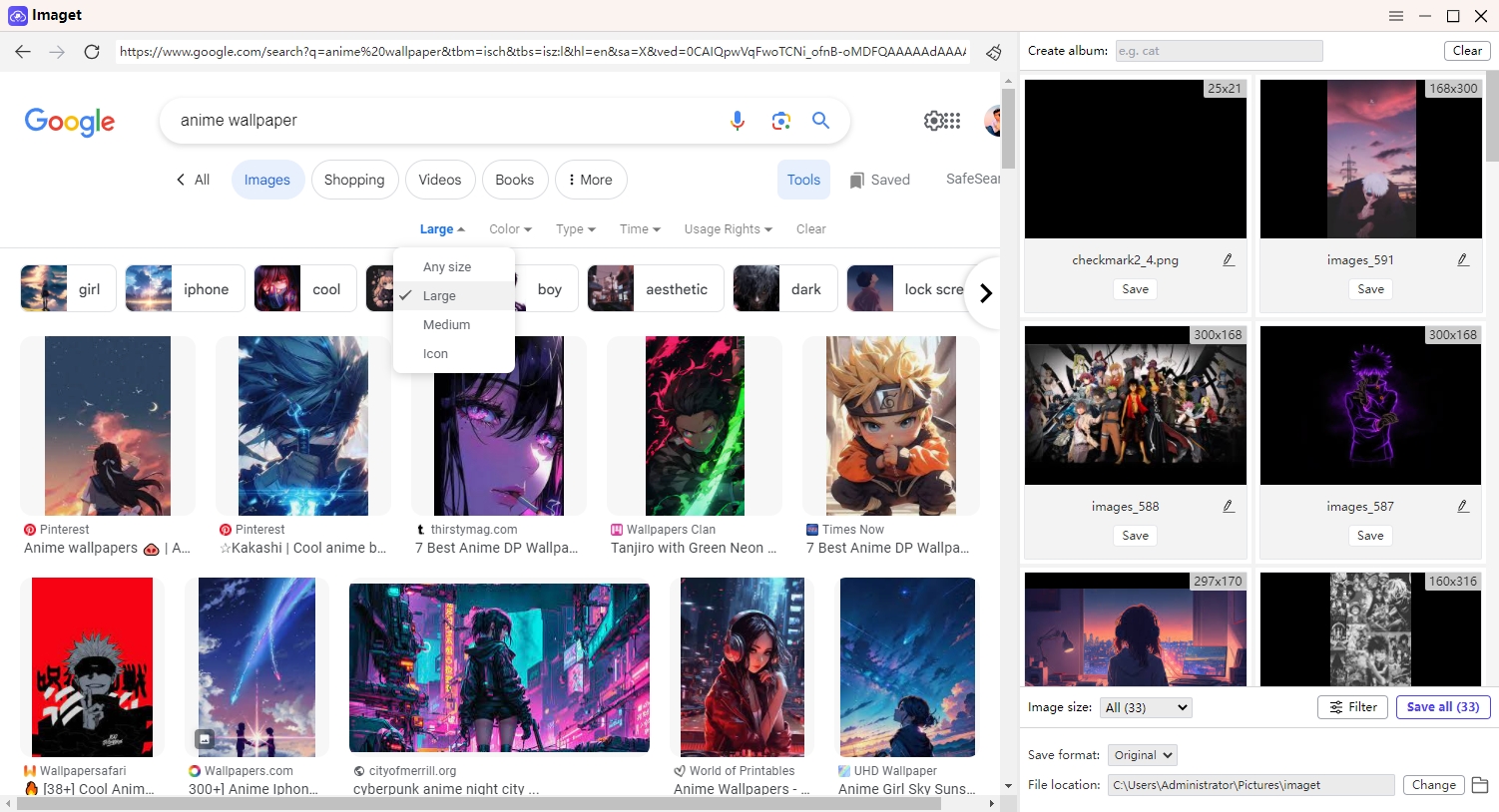
Étape 3 : Faites défiler la page, et Imaget détectera toutes les images et les affichera dans son interface. Vous pouvez personnaliser les paramètres de téléchargement tels que les types de fichiers, les limites de taille, les conventions de dénomination, le renommage des images et l'emplacement du fichier de sortie.
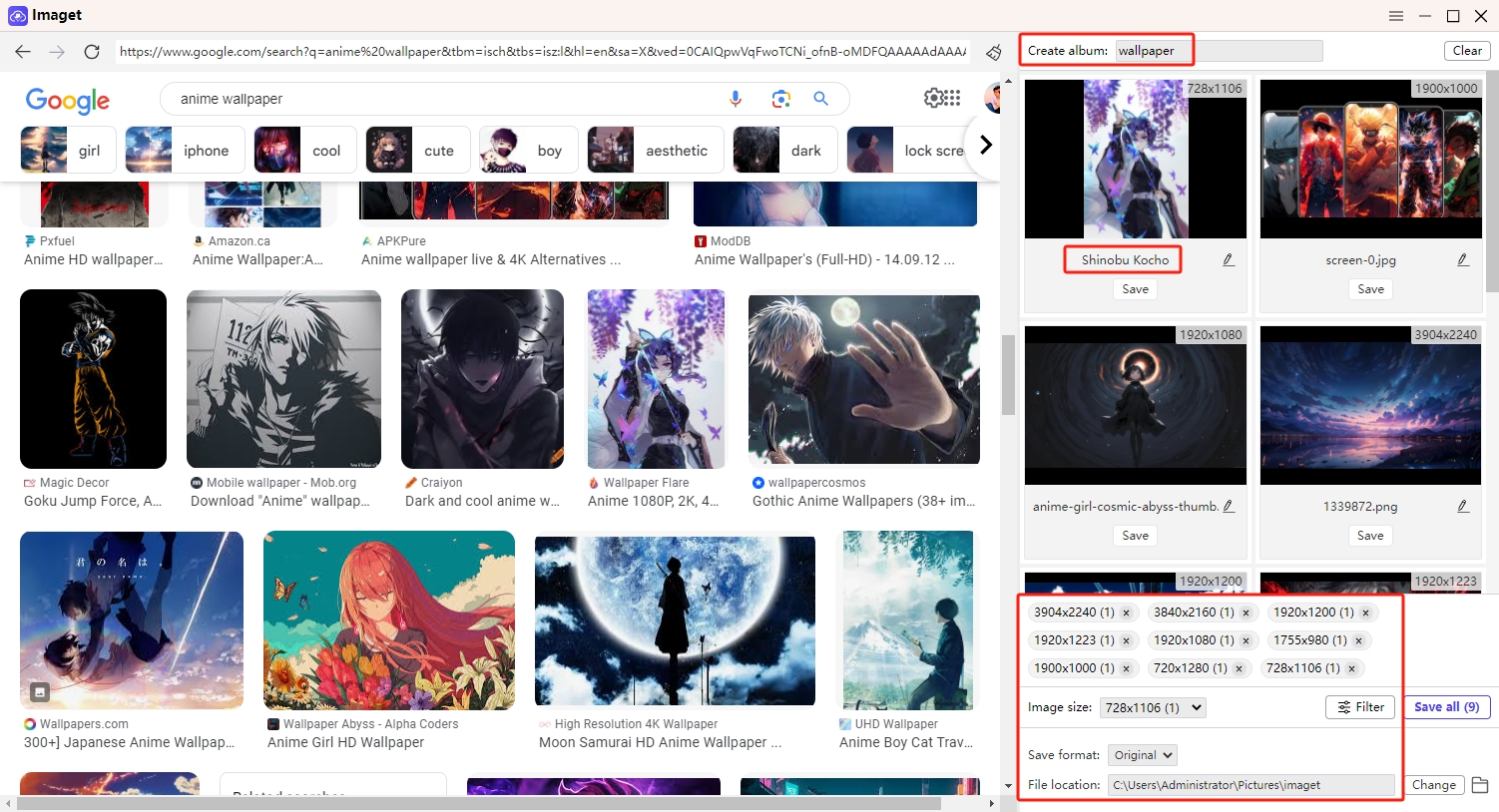
Étape 4 : Cliquez sur " Sauver tous " bouton, et Imaget commencera à télécharger toutes les images sélectionnées à partir de Google Photos.
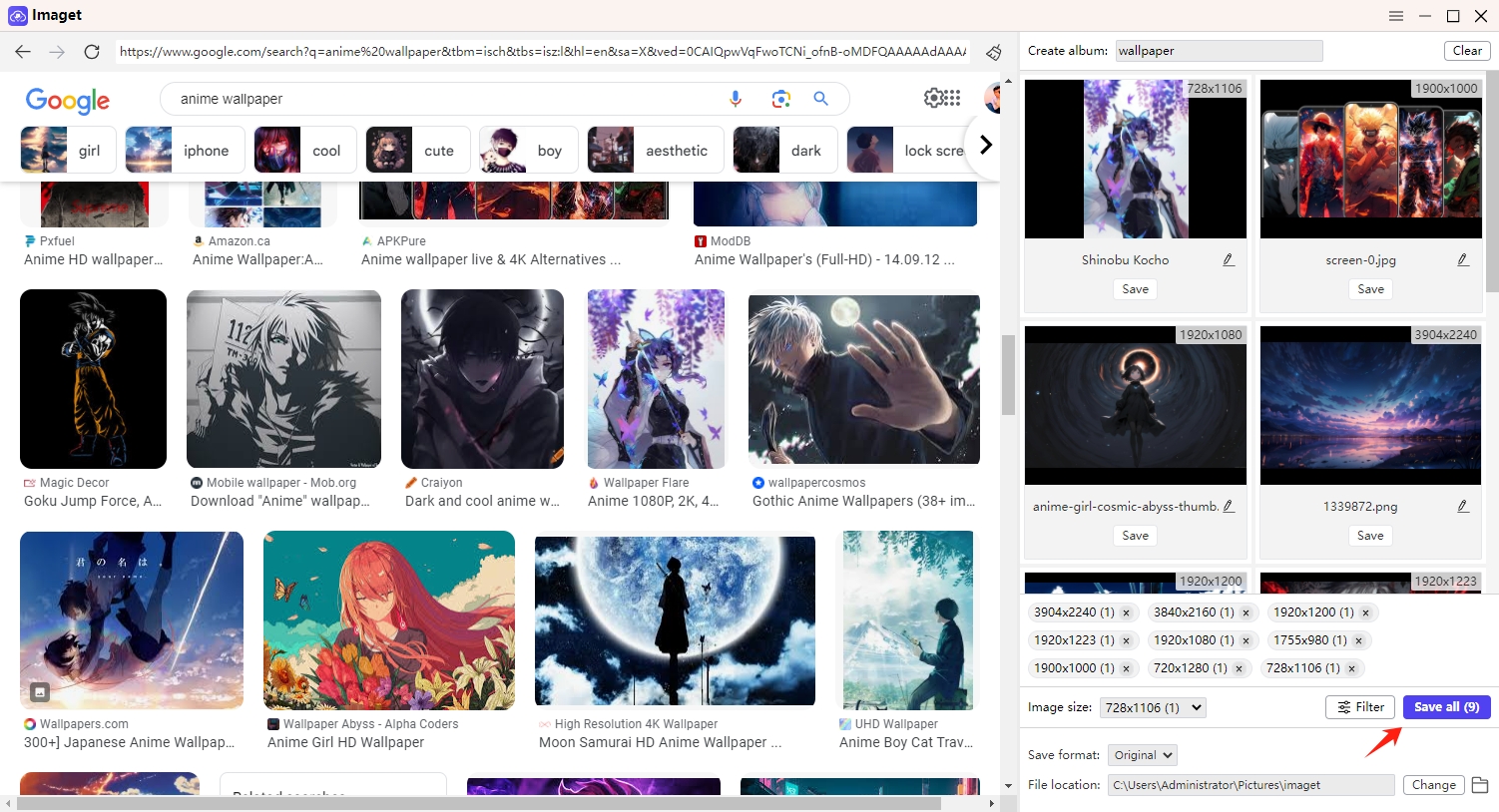
Étape 5 : Une fois le processus de téléchargement terminé, cliquez sur le bouton « Dossier ouvert " Icône accédez au dossier désigné pour accéder à vos images.
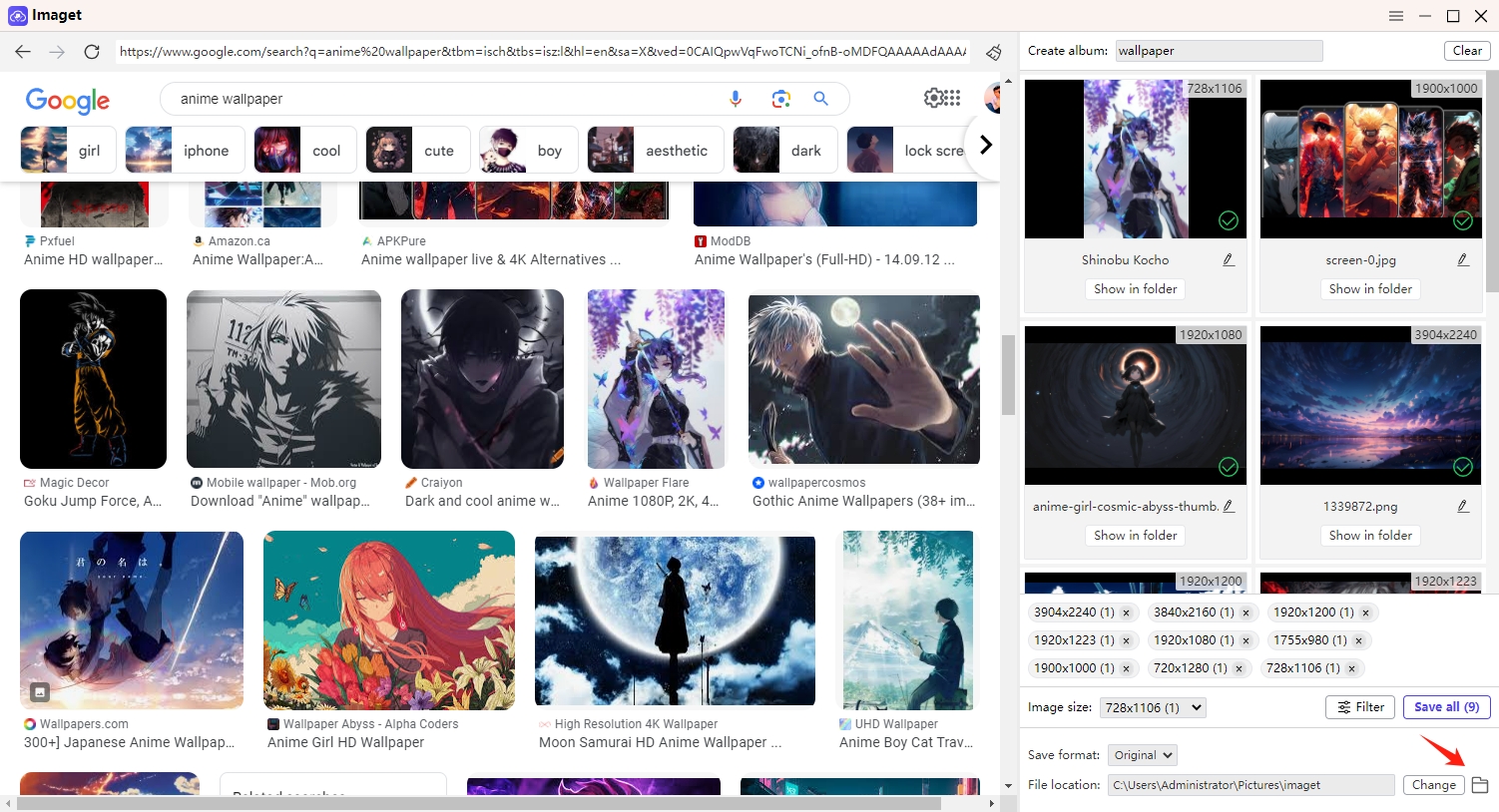
Conclusion
En conclusion, maîtriser l’art du téléchargement d’images depuis Google vous permet d’accéder à un trésor de contenu visuel à des fins diverses. Bien que les méthodes manuelles, les téléchargeurs en ligne et les extensions de navigateur suffisent pour les téléchargements individuels et multiples, Imaget apparaît comme une centrale électrique pour gérer les téléchargements en masse avec efficacité et précision. En téléchargeant et en utilisant Imaget téléchargeur, vous pouvez améliorer vos capacités de navigation et d'acquisition d'images, ouvrant ainsi de nouvelles possibilités de créativité, de recherche et d'expression.
- Comment télécharger des albums depuis JPG Fish (jpg6.su) ?
- Pourquoi mes images téléchargées ne s'affichent-elles pas dans la galerie ?
- Vos outils indispensables pour télécharger gratuitement des mangas Clevatess
- Comment résoudre le problème de téléchargement de photos « Une erreur s'est produite » sur Chrome ?
- Sites similaires à ImageFap à découvrir en 2025
- Comment télécharger les GIF de Sophie Rain ?
- Comment télécharger des albums depuis JPG Fish (jpg6.su) ?
- Pourquoi mes images téléchargées ne s'affichent-elles pas dans la galerie ?
- Vos outils indispensables pour télécharger gratuitement des mangas Clevatess
- Comment résoudre le problème de téléchargement de photos « Une erreur s'est produite » sur Chrome ?
- Sites similaires à ImageFap à découvrir en 2025
- Comment télécharger les GIF de Sophie Rain ?
- Comment utiliser MCP Image Downloader ?
